Gestion des comptes
Introduction
Nous allons ici expliquer le fonctionnement de la partie "account management" de l'interface Acronis.
Déroulé
Lorsque vous êtes connecté sur l'interface de backup Acronis vous avez, en haut à gauche un bouton "Manage Accounts" qui vous permet de vous rendre sur la gestion des comptes :
Cliquez dessus afin de charger l'interface.
Vous arrivez sur cette interface :
Sur la gauche, le menu. Au milieu les limites (les limites de nombre de devices sont là par sécurité et augmentable sur simple demande au support sans sur-coût) Le bouton "manage service" renvoie sur l'interface de gestion des sauvegardes.
Dans unit, vous pouvez créer des "folders" vous permettant d'organiser vos périphériques par exemple par sites, par services ou comme bon vous semble.
Ici nous en avons créé un nommé "Dossier"
Vous devez créer un utilisateur qui va gérer ce dossier et donc gérer les backups de ce dossier. Attention, quand vous voulez créer un utilisateur d'un "folder" vous devez vous rendre dans ce-dernier. Par exemple, ici, je suis à la racine, je suis donc dans la partie "users" de la racine :
Alors qu'ici, je suis allé dans le folder "dossier", puis j'ai cliqué sur users je suis donc au bon endroit pour y créer un user :
Conclusion
Petit résumé de ce qui vient d'être réalisé et pour aller plus loin
Cet article vous a semblé utile ?
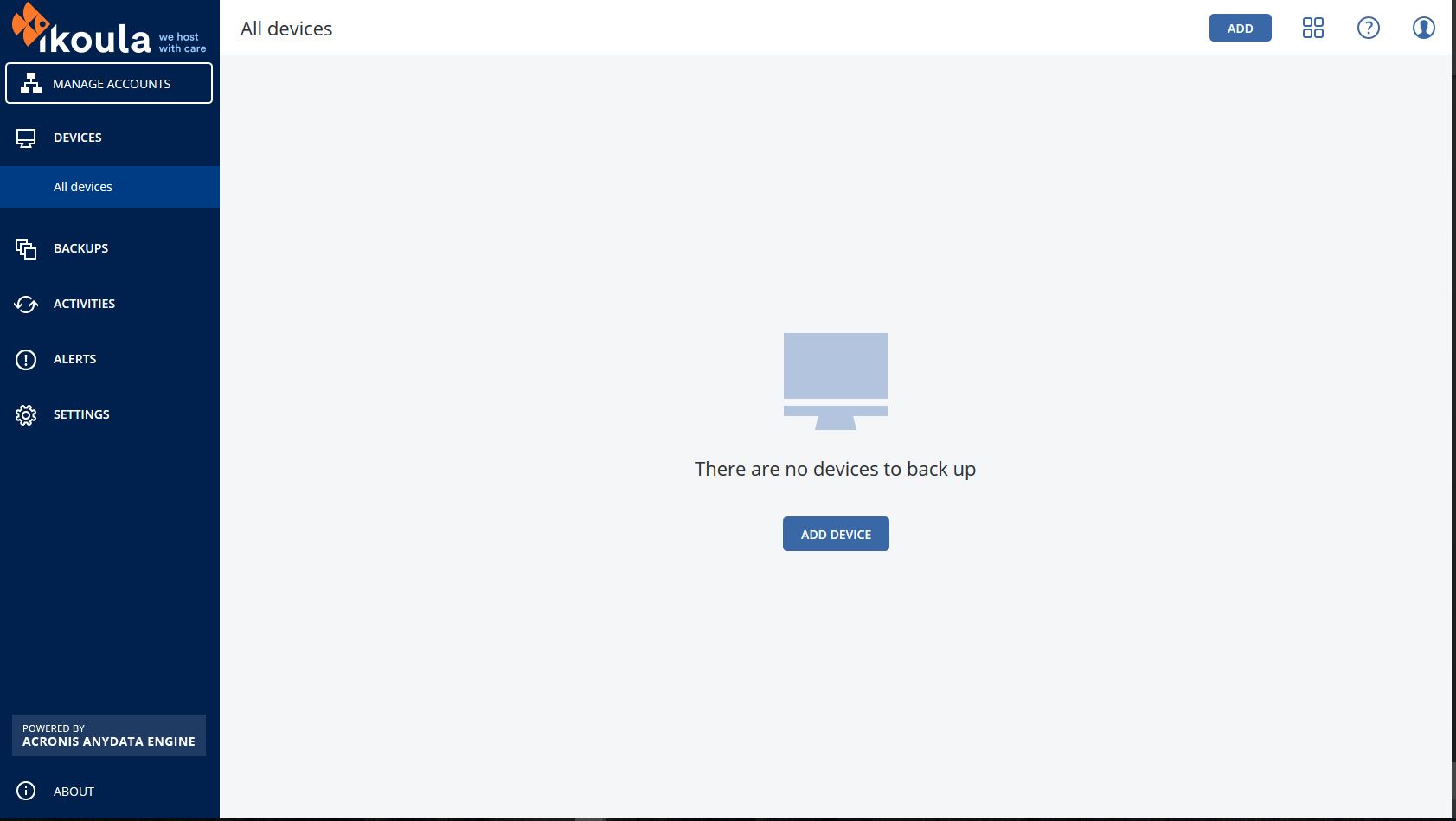
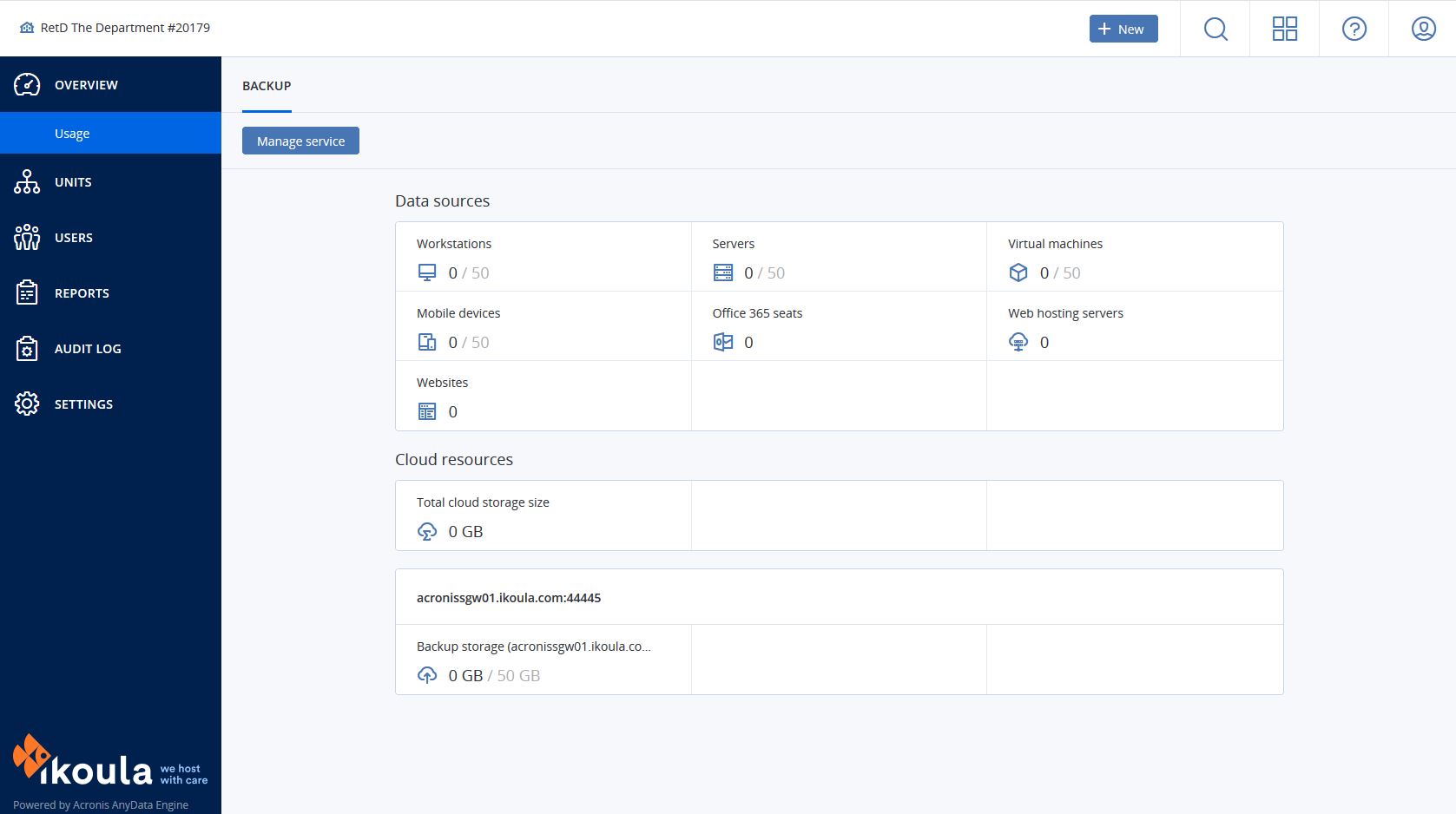
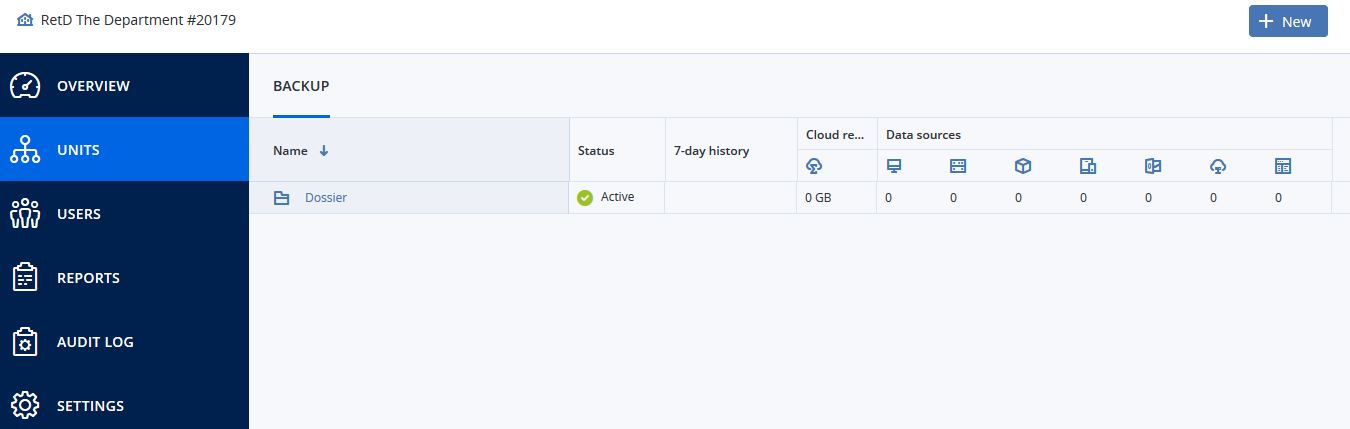

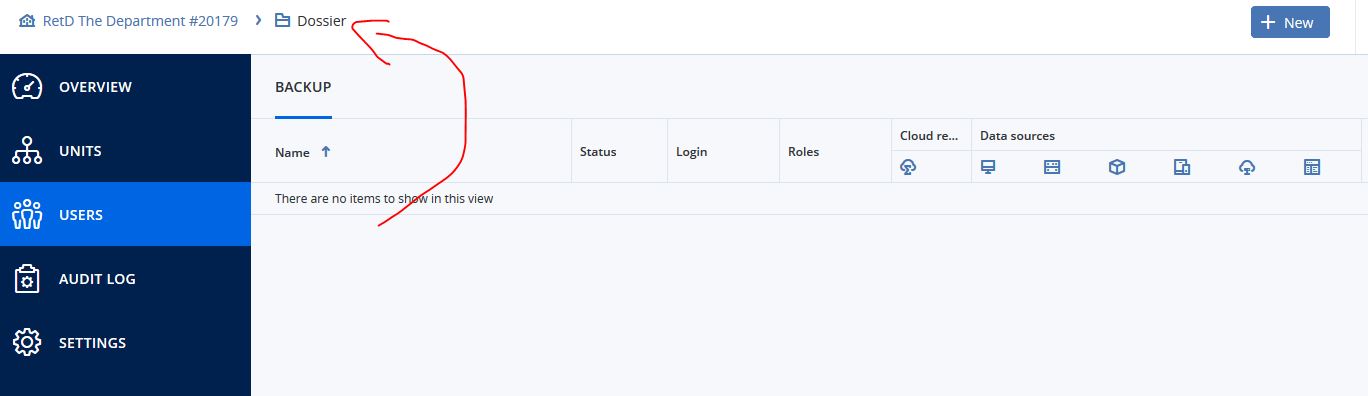
Activer l'actualisation automatique des commentaires